win7网卡驱动不显示怎么办 win7网卡图标总是不显示恢复方法
更新时间:2021-05-24 09:12:56作者:xinxin
在win7电脑中,硬件的运行都需要事先安装好驱动程序,其中也包括网卡驱动的存在,不然电脑就无法正常连接网络,然而有用户想要对网卡驱动进行更新时,却发现网卡驱动不显示了,那么win7网卡驱动不显示怎么办呢?下面小编就来教大家win7网卡图标总是不显示恢复方法。
推荐下载:win7旗舰版安装包
具体方法:
1、可以在你朋友的电脑上或者网吧搜询下载你需要的网卡驱动,当然手机能下的话也可以。将下载好的网卡驱动可以通过U盘之类的复制到你的电脑。
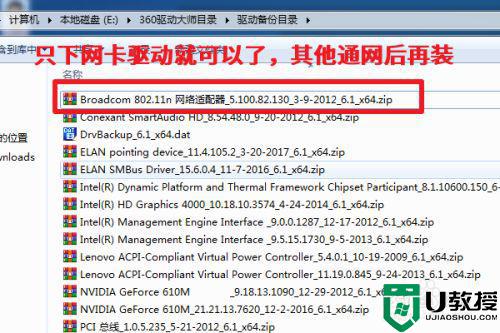
2、下载好的网卡驱动先用解压软件解压出来,如果你的安装的电脑没带什么解压软件,那么可以用【提取全部】的方式解压文件。
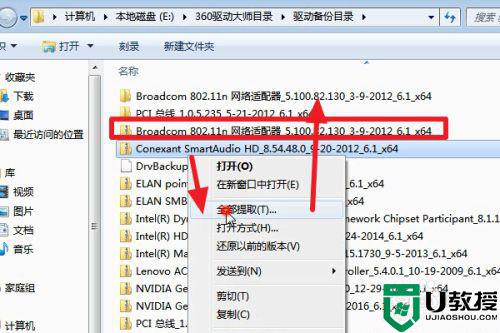
3、然后点击【开始菜单】——【控制面板】——【硬件和声音】——【设备管理器】——【网络适配器】
在对应的网卡上面,点击鼠标右键,然后选择【更新驱动程序软件】。
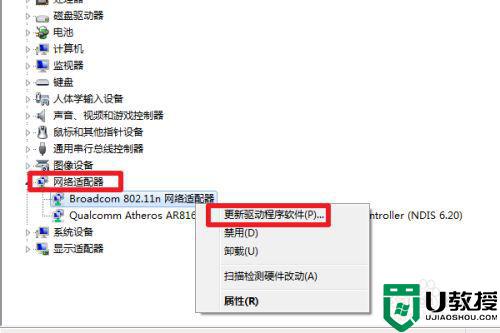
4、选择【浏览计算机以查找驱动程序软件】。
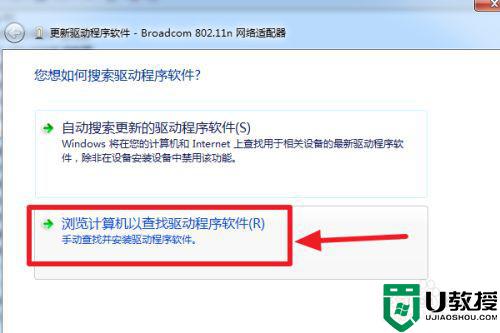
5、点击浏览,找到你驱动解压出来的文件夹。勾选【包括子文件夹】。点击下一步,它就会自动完成安装了。
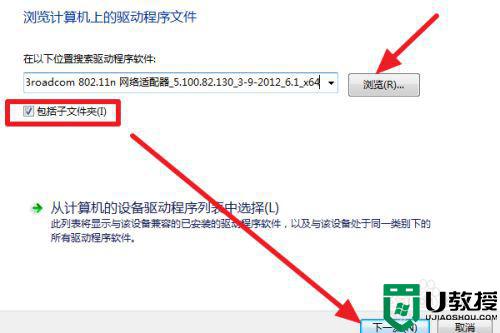
6、网卡驱动安装完成之后就可以去设置连接网络上网了。可以上网后下一个360驱动大师,点击一键安装,这样其他驱动的安装也解决了。
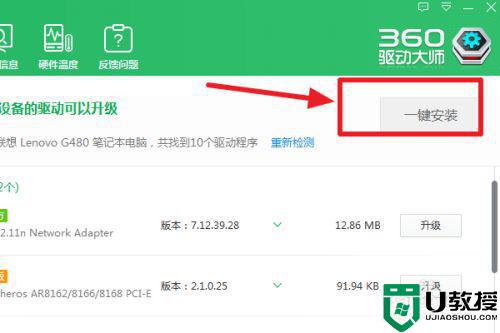
上述就是有关win7网卡图标总是不显示恢复方法了,有遇到这种情况的用户可以按照小编的方法来进行解决,希望能够帮助到大家。
win7网卡驱动不显示怎么办 win7网卡图标总是不显示恢复方法相关教程
- win7上网图标不显示怎么办 win7网络图标不见了的解决方法
- win7网卡驱动被卸载了怎么恢复 win7卸载网卡驱动恢复方法
- win7任务栏没显示网络图标怎么连接上网 教你让win7显示网络图标的方法
- win7打开网页很多图片不显示是怎么回事 win7电脑打开网页图片显示不出来的解决教程
- win7卸载网卡驱动方法 win7电脑怎么卸载网卡驱动
- win7网卡驱动突然没了怎么办 win7网卡驱动突然消失如何找回
- 误删win7系统网卡驱动怎么解决 恢复win7系统网卡驱动的设置方法
- win7网卡驱动安装不上怎么办
- win7网卡驱动不正常上不了网怎么修复
- win7桌面不显示计算机、网络、回收站、控制面板图标怎么办
- Win11怎么用U盘安装 Win11系统U盘安装教程
- Win10如何删除登录账号 Win10删除登录账号的方法
- win7系统分区教程
- win7共享打印机用户名和密码每次都要输入怎么办
- Win7连接不上网络错误代码651
- Win7防火墙提示“错误3:系统找不到指定路径”的解决措施
热门推荐
win7系统教程推荐
- 1 win7电脑定时开机怎么设置 win7系统设置定时开机方法
- 2 win7玩魔兽争霸3提示内存不足解决方法
- 3 最新可用的win7专业版激活码 win7专业版永久激活码合集2022
- 4 星际争霸win7全屏设置方法 星际争霸如何全屏win7
- 5 星际争霸win7打不开怎么回事 win7星际争霸无法启动如何处理
- 6 win7电脑截屏的快捷键是什么 win7电脑怎样截屏快捷键
- 7 win7怎么更改屏幕亮度 win7改屏幕亮度设置方法
- 8 win7管理员账户被停用怎么办 win7管理员账户被停用如何解决
- 9 win7如何清理c盘空间不影响系统 win7怎么清理c盘空间而不影响正常使用
- 10 win7显示内存不足怎么解决 win7经常显示内存不足怎么办

